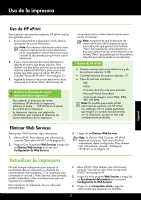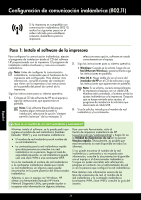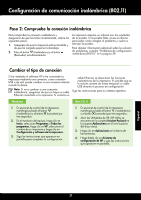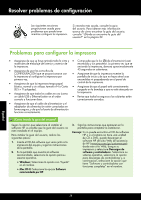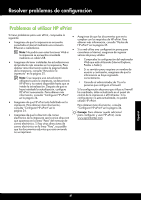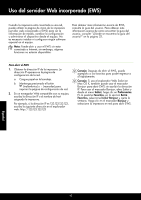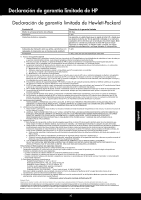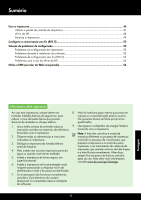HP Officejet Pro 8100 Getting Started Guide - Page 40
Paso 4: Ejecute la prueba de red inalámbrica
 |
View all HP Officejet Pro 8100 manuals
Add to My Manuals
Save this manual to your list of manuals |
Page 40 highlights
Resolver problemas de configuración Español Paso 2. Asegúrese de que el equipo está conectado a la red Si no ha cambiado el nombre de red inalámbrica predeterminado proporcionado con el direccionador inalámbrico, es posible que se haya conectado accidentalmente a una red inalámbrica cercana y no a su red. Para obtener más información, consulte la documentación proporcionado con el direccionador o el punto de acceso inalámbrico. Paso 3: Reinicie los componentes de la red inalámbrica Apague el direccionador y la impresora y, a continuación, vuelva a encenderlos en el siguiente orden: primero el router y después la impresora. Si aún no puede conectarse, apague el direccionador, la impresora y el equipo, y vuelva a encenderlos en este orden: primero el direccionador, luego la impresora y, a continuación, el equipo. Algunas veces, si desconecta la alimentación y la vuelve a activar, el problema de comunicación de red se resuelve. Paso 4: Ejecute la prueba de red inalámbrica Si se trata de problemas en una red inalámbrica, ejecute la prueba de redes inalámbricas. Para obtener más información, consulte el "Paso 2: Compruebe la conexión inalámbrica" en la página 37. Consejo: Si la prueba de red inalámbrica indica que la señal es débil, intente acercar la impresora al direccionador inalámbrico. Paso 5. Asegúrese de que la computadora no esté conectada a la red a través de una red privada virtual (VPN) Una red privada virtual (VPN) es una red de computadoras que utiliza Internet para brindar una conexión remota y segura a la red de una empresa. Sin embargo, la mayoría de los servicios de VPN no le permiten acceder a dispositivos locales (como su impresora) en la red local mientras la computadora está conectada a la red VPN. Para conectarse a la impresora, desconéctese de la red VPN. Consejo: Para utilizar la impresora mientras está conectado a la red VPN, puede conectar la impresora a la computadora con un cable USB. La impresora utiliza las conexiones USB y de red al mismo tiempo. Para obtener más información, póngase en contacto con su administrador de red o con la persona que configuró la red inalámbrica. Reducción de la interferencia Los siguientes consejos podrían ayudarle a reducir la interferencia en una red inalámbrica: • Mantenga los dispositivos inalámbricos alejados de objetos metálicos grandes, como gabinetes de archivadores y otros dispositivos electromagnéticos, como microondas y teléfonos inalámbricos, ya que estos objetos pueden interrumpir las señales de radio. • Mantenga los dispositivos inalámbricos alejados de grandes estructuras de concreto y otras edificaciones, ya que estos objetos absorben las ondas de radio y disminuyen la intensidad de la señal. • Ubique el punto de acceso o direccionador inalámbrico en una posición central dentro de la línea visual de los dispositivos inalámbricos de la red. • Mantenga todos los dispositivos inalámbricos de la red dentro del rango de alcance. 40